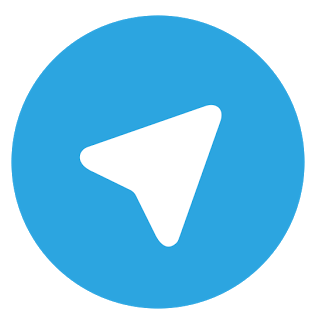در این پست قصد داریم به شما نحوه نصب نسخه آزمایشی ویندوز ۱۰را به شما اموزش دهیم که نصب ان برای افراد مبتدی هم امکان پذیر هست
وقتی که سیستم تون رو بوت می کنید یه صفحه نمایش داده میشه که این قسمت مربوط به انتخاب زبانه ( درست مثه ویندوز ۷ و ۸ ) که نیازی نیس چیزی رو تغییر بدین فقط رو دکمه Next کلیک کنید . در صفحه بعدی هم رو دکمه Install now کلیک کنید تا وارد مراحل نصب بشید .
در این صفحه شما می تونید انتخاب کنید که آیا می خواید ویندوز تون رو ارتقا بدین یا اینکه یه نصب جداگانه داشته باشید . روی گزینه پاینی Custom : install Windows only کلیک کنید .
در این مرحله باید تعیین کنید که ویندوز ۱۰ رو کجای هارد تون می خواید نصب کیند . یه پارتیشن باش خالی کنید که حداقل ۱۶ گیگ جا داشته باشه . من توصیه میکنم حداقل ۲۰ گیگ براش بذارید کنار . بعدش دکمه Next رو بزنید تا نصب ویندوز ۱۰ شروع بشه .
وقتی که سیستم تون ریبوت شد یه سری تنظیمات بهتون نشون داده میشه ( مثه تنظیمات مثه آپدیت ویندوز ) که در نسخه preview می تونید این تنظیمات رو غیر فعال کنید . اینجا روی گزینه Use express settings کلیک کنید .
در مرحله بعدی ازتون می خواد که وارد حساب کاربری تون بشید ( حساب کاربری مایکروسافت ) . این مرحله رو از این آموزش حذف کردیم چون کار سختی نیست .
در مرحله بعدی می پرسه که می خواید روش تنظیمات سیستم تون چه جوری باشه که روی گزینه Set this up as a new PS instead کلیک کنید و بعد روی Next کلیک کنید .
قسمت بعدی هم در مورد OneDrivve می پرسه که چون ما ایرانیا اصلا از این چیزا نداریم این مرحله رو هم بی خیال میشم .
بعدش یکم صبر کنید . صفحه نمایشچنتا رنگ عوض می کنه و یه سری توضیحات نمایش داده میشه . این توضیحات میگه که ویندوز داره الان چیکار میکنه .
تموم شد !